Theo thống kê từ AKauto thì phần lớn anh em chủ xe đang tìm kiếm các hướng dẫn chi tiết về cách sử dụng camera hành trình Vava. Để giúp anh em giải quyết thắc mắc thì bài viết này, AKauto sẽ hướng dẫn sử dụng camera hành trình Vava đơn giản, dễ thực hiện nhất bao gồm: cài đặt camera, cài đặt thông số, sử dụng các tính năng, khắc phục các sự cố lỗi,…qua chia sẻ của các kỹ thuật viên, chuyên gia giàu kinh nghiệm trong lĩnh vực.
Hướng dẫn cài đặt một số tùy chọn trong phần cứng của camera hành trình Vava

Hướng dẫn cài đặt thông số camera hành trình Vava
✅ Thay đổi tên / mật khẩu Wi-Fi
Ở góc trên cùng bên phải của màn hình, sẽ hiển thị biểu tượng cho cài đặt phần cứng của camera hành trình. Sau đó, nhấn vào cài đặt mật khẩu hiện tại và tiếp tục chỉnh sửa mật khẩu Wi-Fi của camera hành trình. Lưu ý, khi thay đổi mật khẩu sẽ khiến bạn bị ngắt kết nối với ứng dụng Vava Dash Cam và mạng wifi.
✅ Thời gian ghi âm tự động
Để điều chỉnh thời gian ghi âm, vòng ghi của camera hành trình Vava. Ở mục cài đặt của camera đã có các thông số cho bạn tùy chọn như 1 phút, 2 phút và 3 phút để tiến hành thời gian ghi vòng lặp tự động. Nếu thẻ nhớ SD đầy 70%, lúc này camera hành trình Vava sẽ tự động bắt đầu ghi vòng lặp theo thời gian đã cài đặt.
✅ Độ phân giải
Bên cạnh đó, bạn cũng có thể điều chỉnh độ phân giải cho video và hình ảnh của camera hành trình cho các bản ghi thủ công cũng như bản ghi vòng lặp. Thường độ phân giải khuyến nghị hay sử dụng là 1920 × 1080 / 60fps. Tuy nhiên, bạn có thể cài đặt 2K, 4K,…tùy theo chất lượng ghi hình của thiết bị.
✅ Định dạng thẻ SD
Khi cần xóa tất cả dữ liệu không sử dụng của camera hành trình Vava ra khỏi thẻ SD của mình, bạn bấm vào tùy chọn “định dạng thẻ nhớ SD”, thiết bị sẽ xóa tất cả dữ liệu.
Xem thêm: Đại lý camera hành trình ô tô Vava
Hướng dẫn sử dụng camera hành trình Vava kết nối điện thoại
Trên camera hành trình ô tô thường có tính năng quản lý trên điện thoại và dòng camera Vava cũng vậy. Tính năng này giúp bạn thuận tiện thao tác cũng như truyền tải dữ liệu nhanh chóng thông qua kết nối wifi hoặc mạng 4G.

Hướng dẫn kết nối camera hành trình Vava với điện thoại
Để kết nối điện thoại được với thiết bị camera hành trình Vava, chúng ta thực hiện theo các bước sau:
✅ Bước 1: trên điện thoại, tìm đến mục Wifi và tìm wifi có tên dạng VAVA_[Số seri của sản phẩm].
✅ Bước 2: Nhập mật khẩu wifi, thông thường đây là wifi dùng để kết nối nội bộ nên mật khẩu thường được nhà sản xuất đặt từ 1 đến 8.
✅ Bước 3: Sau khi đăng nhập wifi trên điện thoại thành công, bạn sẽ nhận được tín hiệu từ thiết bị, ứng dụng sẽ thông báo “đã kết nối” và sẽ chuyển về màn hình giao diện gồm 4 lựa chọn: chụp ảnh, quay phim, hình ảnh của video vừa quay và định vị phương tiện trên bản đồ.
Như vậy là bạn đã thực hiện việc kết nối điện thoại với camera hành trình Vava thành công. Tiếp theo, bạn sẽ thao tác và sử dụng tính năng này theo mục đích xem lại video hay tìm kiếm bản ghi quan trọng đã quay trước đó.
Hướng dẫn cách xem lại video đã lưu trên camera hành trình Vava
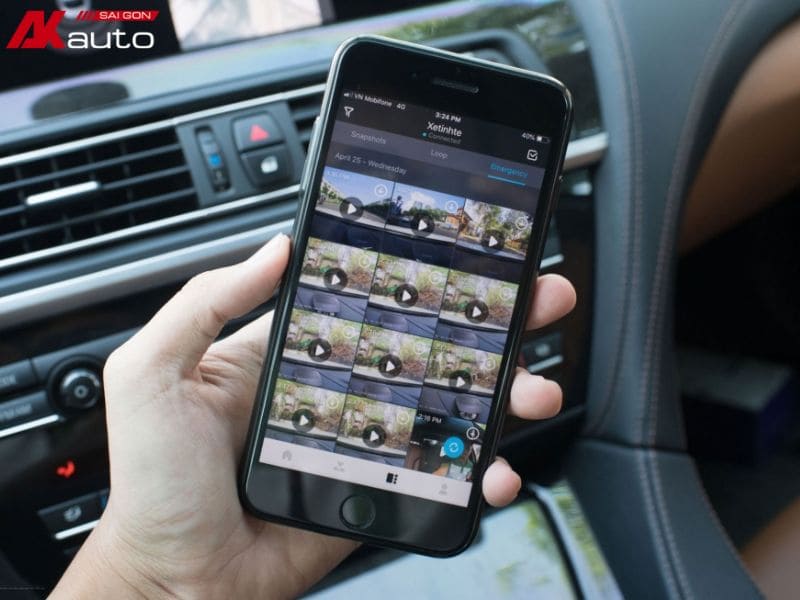
Hướng dẫn xem lại video camera hành trình Vava
Để xem lại video và ảnh đã ghi trên camera hành trình, hãy thực hiện theo các bước sau:
✅ Bước 1: Truy cập “Thư viện phương tiện” và từ màn hình chính, chạm vào biểu tượng “Thư viện phương tiện”.
✅ Bước 2: Chọn loại phương tiện, trong thư viện phương tiện bao gồm 3 phần chính là
- Hình ảnh: Lưu trữ ảnh chụp nhanh hoặc cảnh quay ngắn (20 giây) khi xảy ra va chạm.
- Vòng lặp: Lưu trữ các video ghi đè theo vòng lặp khi thẻ nhớ đầy.
- Khẩn cấp: Lưu trữ các video được ghi khi cảm biến G-Sensor phát hiện va chạm hoặc bạn nhấn nút ghi khẩn cấp.
✅ Bước 3: Xem lại video hoặc ảnh, chạm vào loại phương tiện bạn muốn xem và chọn video hoặc ảnh bạn muốn xem. Sau đó, video sẽ tự động phát lại. Với ảnh, bạn có thể chia sẻ lên mạng xã hội, chỉnh sửa ảnh hoặc video hay lưu lại hoặc xóa ảnh hoặc video.
Hướng dẫn cập nhật các chương trình cơ sở của camera hành trình Vava
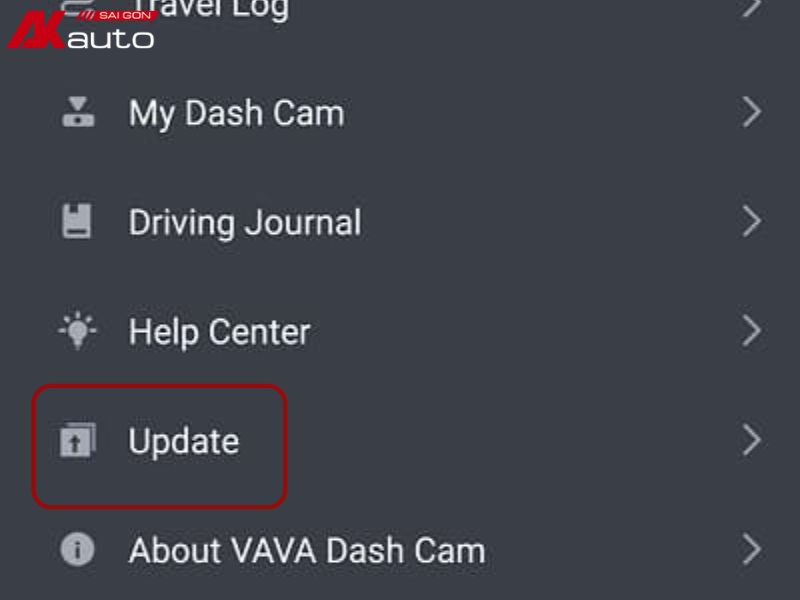
Hướng dẫn cập nhật ứng dụng camera hành trình Vava
Dưới đây là một số hướng dẫn bạn cách cập nhật chương trình cơ sở cho camera hành trình VAVA qua ứng dụng VAVA Dash:
✅ Bước 1: Cập nhật ứng dụng VAVA Dash: Đảm bảo bạn đã tải phiên bản mới nhất của ứng dụng từ App Store hoặc Google Play. Sau đó, kết nối điện thoại thông minh của bạn với mạng Wi-Fi của camera hành trình VAVA.
✅ Bước 2: Cập nhật chương trình cơ sở, bạn có thể cập nhật thủ công hoặc cập nhật tự động. Cập nhật tự động, mở ứng dụng VAVA Dash, nếu có bản cập nhật mới, bạn sẽ nhận được thông báo và sau đó nhấn vào Cập nhật để bắt đầu quá trình cập nhật.
Với cập nhật thủ công, nếu bạn không nhận được thông báo cập nhật tự động, hãy nhấn vào biểu tượng “Cài đặt” ở góc dưới bên phải màn hình ⇒ Chọn “Cập nhật” ⇒ Nhấn vào “ Kiểm tra phiên bản mới nhất” . Nếu có bản cập nhật mới, hãy nhấn vào “Cập nhật” để bắt đầu quá trình cập nhật.
✅ Bước 3: Sau khi cập nhật, hãy kết nối điện thoại thông minh của bạn với mạng Wi-Fi gia đình của bạn. Tắt và bật camera hành trình VAVA để hoàn tất quá trình cập nhật.
Hy vọng rằng bài viết “Hướng dẫn sử dụng camera hành trình Vava chi tiết” này đã cung cấp cho anh em tất cả thông tin cần thiết để sử dụng camera một cách hiệu quả. Qua những hướng dẫn chi tiết và các mẹo hữu ích, bạn có thể dễ dàng cài đặt, sử dụng camera hành trình Vava của mình. Khi cần tư vấn thêm các dòng sản phẩm camera hành trình khác và cách sử dụng camera hành trình Vietmap, Utour, 70 Mai,… liên hệ ngay AKauto qua hotline 090 3939 683 để được tư vấn nhanh chóng.


